お知らせ
「内訳概況書の達人(平成30年度以降用)」公開のお知らせ
2018.05.26
![]()
![]()
日頃、「達人シリーズ」をご愛顧いただき、誠にありがとうございます。
「内訳概況書の達人(平成30年度以降用)」を本日公開いたしました。
本プログラムでは、最新の税制改正に対応するだけでなく、新たな機能改善も行っています。
※なお、2018年4月28日に公開したお知らせから変更がありました。変更部分に(※)を記載しています。
公開プログラムバージョン
内訳概況書の達人(平成30年度以降用)
プロダクトバージョン(1.0.0.0) / メンテナンスバージョン(1.00.0000)
※データベースを新規作成する必要があります。
DVD発送開始日
平成30年6月1日(金)
※「達人シリーズ」パッケージ版をご契約中のお客様へ、DM便にて5日前後で届くよう発送いたします。
1.税制改正による変更
(1) 年度分岐に伴う「事業概況説明書」の過年度帳票の削除と新様式への対応
「内訳概況書の達人(平成16年度以降用)」から「内訳概況書の達人(平成30年度以降用)」に年度が分
かれたことに伴い、「法人事業概況説明書」及び「会社事業概況書」を最新の様式のみ対応しました。
なお、「法人事業概況説明書」は事業年度終了が「平成30年4月1日以後」の様式のみ対応しています。
(2) 旧プログラムデータのコンバート機能の追加
「内訳概況書の達人(平成16年度以降用)」からデータを引き継げるよう、旧プログラムデータのコンバート機能
を追加しました。
2.社会保障・税番号制度(マイナンバー)による変更
(1) 事業者データベースの選択(「データ管理の達人」ご契約の方限定)
「データ管理の達人」において、事業者データベースを複数作成できるようになったことに伴い、以下の
画面を追加/変更し、事業者データベースを選択できるよう対応しました。
下記①②とも、[参照]ボタンをクリックして表示される[事業者データベース一覧]画面からデータ
ベースを選択します。
① [検索(フィルタ)]画面の変更
・ [高度な検索]タブにおいて、事業者データベースを選択できるよう変更しました。
② 事業者データベース選択画面の追加
・ [新規作成/基本情報の登録]-[事業者一覧]ボタンをクリックすると、事業者データベースを
選択する画面が表示されるよう変更しました。
・ [新規作成/基本情報の登録]-[F9/マスター更新]ボタンをクリックすると、事業者データ
ベースを選択する画面が表示されるよう変更しました。
(2) 「データ管理の達人」との連携の変更(「データ管理の達人」ご契約の方限定)
「データ管理の達人」の[事業者情報の新規登録-法人情報]画面及び[法人情報の変更]画面に[屋号]
[屋号フリガナ]を追加したことに伴い、「内訳概況書の達人(平成30年度以降用)」と「データ管理の
達人」との連携において、[屋号]を相互反映するよう連携項目を追加しました。
※ [屋号フリガナ]は「内訳概況書の達人(平成30年度以降用)」にはない項目のため、相互反映しません。
(※)
3.機能改善による変更
(1) 明細の一括削除機能の追加
残高が0円及び空欄の明細を一括で削除できるよう、ツールボタン[残高0円明細削除]ボタンを追加しました。
クリックすると、残高が0円及び空欄の明細をごみ箱に移動します。
(2) 並び替え機能の変更
並び替え機能において、以下を変更しました。
① ツールボタンの変更 (※)
・ ツールボタン[並び替え]を[一括明細設定]に変更し、クリックして表示される画面も[一括明
細設定]画面に変更しました。また、ツールボタンの位置を右に移動しました。
② 小計のタイトルの一括設定対応
・ 小計のタイトルを一括で設定できるよう、ツールボタン[一括明細設定]をクリックして表示され
る[一括明細設定]画面に[小計行のタイトル設定]を追加しました。
③ 小計行の一括削除対応
・ 小計行を一括で削除できるよう、ツールボタン[一括明細設定]をクリックして表示される[一括
明細設定]画面に[小計行の設定]-[(削除のみ)]を追加しました。クリックしてチェックを付
けると、帳票上の小計行が一括で削除できます。
(3) ごみ箱機能の変更 (※)
ごみ箱から明細を削除したり、内訳書に戻すことを一括でできるよう対応しました。
本対応に伴い、[ごみ箱]画面にチェックボックスを追加して項目を複数選択できるよう変更し、[F11/
全選択]ボタンを追加しました。
また、ツールボタンの位置を左に移動しました。
(4) 印刷オプションの変更 (※)
同上設定において、同一帳票内で項目を複数選択できるよう対応しました。
本対応に伴い、[印刷オプション]画面にチェックボックスを追加して項目を複数選択できるよう変更
しました。
(5) 桁数の拡張
以下の帳票において、桁数を拡張しました。
① 勘定科目内訳明細書
・ 全ての「勘定科目内訳明細書」の金額欄の桁数を、13桁に拡張しました。
・ 以下の帳票において、法人名を入力する欄の桁数を、国税電子申告・納税システム(e-Tax)の仕様
と揃え、全角16文字から全角26文字に拡張しました。本拡張に伴い、法人名を入力する欄を2段書きに
変更しました。
(対応帳票/法人名を入力する欄)
・ ②受取手形の内訳書/振出人
・ ③売掛金(未収入金)の内訳書/名称(氏名)
・ ④仮払金(前渡金)の内訳書/貸付金及び受取利息の内訳書/名称(氏名)、貸付先
・ ⑥有価証券の内訳書/売却(買入)先の名称(氏名)
・ ⑦固定資産(土地、土地の上に存する権利及び建物に限る。)の内訳書/
売却(購入)先の名称(氏名)
・ ⑧支払手形の内訳書/支払先
・ ⑨買掛金(未払金・未払費用)の内訳書/名称(氏名)
・ ⑩仮受金(前受金・預り金)の内訳書/源泉所得税預り金の内訳/名称(氏名)
・ ⑪借入金及び支払利子の内訳書/借入先
・ ⑫土地の売上高等の内訳書/氏名(名称)
・ ⑬売上高等の事業所別の内訳書/事業所の名称
・ ⑮地代家賃等の内訳書/工業所有権等の使用料の内訳書/
貸主の名称(氏名)、支払先の名称(氏名)
・ ⑯雑益、雑損失等の内訳書/相手先
② 法人事業概況説明書
・ (表面)の[8 経理の状況]及び[10 主要科目]の金額欄の桁数を、10桁に拡張しました。
※ 千円単位で入力のため、内部的な金額としては13桁です。
・ (裏面)の[18 月別の売上高等の状況]の[源泉徴収税額]以外の金額欄の桁数を、10桁に拡張
しました。
※ 千円単位で入力のため、内部的な金額としては13桁です。
・ (裏面)の[源泉徴収税額]の金額欄の桁数を、11桁に拡張しました。
(6) 画面の変更
以下の画面を変更しました。
① [開く]画面
・ プログラム起動中は、データの選択状態と[検索(フィルタ)]画面の設定を保持するよう変更しました。
本変更に伴い、[検索(フィルタ)]画面に[F9/初期値]ボタンを追加しました。データの選択状態と
[検索(フィルタ)]画面の設定を初期値に戻す場合はクリックします。
※ [検索(フィルタ)]画面-[高度な検索]タブ-[事業者データベース名]は、[F9/初期値]
ボタンをクリックしても保持されたままです。
② [新規作成/基本情報の登録]画面
・ 以下の項目を削除し、[新規作成/基本情報の登録]画面のタブ分けをなくしました。
本削除に伴い、「法人事業概況説明書」及び「会社事業概況書」を作成する際に業務メニュー[事
業概況説明書の作成]をクリックすると[作成帳票の選択]画面が表示され、作成する帳票を選択
できるよう変更しました。
(削除した項目)
・ 事業概況説明書
・ 様式種類
・ 内国/外国法人
・ [屋号]において、桁数を全角10文字から全角15文字に拡張しました。
③ [残高取込]画面
・ 「勘定科目内訳明細書」のツールボタン[残高取込]をクリックして表示される[残高取込]画面を
大きくし、背景色を1行おきに変更しました。
④ [勘定科目一覧]画面
・ 「勘定科目内訳明細書」の[F11/明細設定]ボタンをクリックして表示される[明細設定]画面の、
[参照]ボタンをクリックして表示される[勘定科目一覧]画面を大きくし、背景色を1行おきに変
更しました。
⑤ [インポートデータ確認]画面
・ [データのインポート]画面-[中間ファイル(財務会計用[内訳書])からのインポート]からイ
ンポートして表示される[インポートデータ確認]画面を大きくし、背景色を1行おきに変更しました。
⑥ [税理士の関与状況]画面
・ 「法人事業概況説明書」(裏面)-[16 税理士の関与状況]をダブルクリックして表示される[税
理士の関与状況]画面において、キーボード操作の場合の[確定]ボタンの初期設定を[Enter]
キーではなく[Ctrl]+[Enter]キーに変更しました。
⑦ [帳票の一括印刷]画面
・ 印刷時に法人名や出力年月日などを出力できる[日付と時刻等を印字]を、[法人情報と現在時刻を
印字]に変更しました。
(7) 帳票データのインポート/エクスポート機能の追加(Professional Edition/Standard Edition限定)
Professional EditionとStandard Edition限定の機能として、基本情報と帳票に入力したデータを、Excel
形式及びCSV形式でインポート/エクスポートできるよう、機能を追加しました。
対象となる帳票や項目などの詳細は、[データのインポート/エクスポート]画面に追加した[F3/項目表]
ボタンをクリックして表示される画面からご確認ください。
※ インポート/エクスポートは、手入力の項目のみです。自動連動項目と、入力切替項目で手入力してい
ない場合はインポート/エクスポートしません。
※ インポート時に既に入力済の帳票がある場合、全て上書きされます。
※ インポート時にエラーがある場合は、ログが保存できます。
※ インポート時に業務メニュー[科目内訳明細書の作成]及び[事業概況説明書の作成]をクリックして
表示される[作成帳票の選択]画面でインポートする帳票を選択していなくても、[帳票データのイン
ポート]で取り込むと、該当の帳票が作成されます。
4.その他
(1) 電子申告について
本プログラムに対応した電子申告データインポート機能(国税)は、平成30年6月16日(土)からダウンロード
開始予定です。
インストール方法
インストール方法などについては『内訳概況書の達人(平成30年度以降用)(Ver:1.0.0.0) 利用ガイド』を
ご確認ください。
<利用ガイド確認方法>
① 「内訳概況書の達人(平成30年度以降用)」ツールバー[情報コミュニティ]、又はメニューバー[ヘルプ]-
[情報コミュニティ[FAQ等]]をクリックします。
② [情報コミュニティ]画面-[達人シリーズ]-[各種マニュアル]をクリックします。
③ [申告書作成ソフト]タブで該当税目の利用ガイドの[ダウンロード]ボタンをクリックします。
※ パッケージ版をご契約中のお客様は、DM便にて5日前後で届くよう発送いたします。
今後も、弊社「達人シリーズ」では、皆様からのご要望を心よりお待ちしております。

 0120-554-620
0120-554-620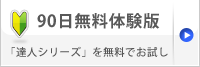
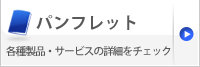
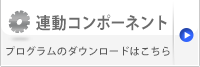
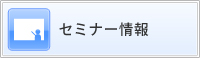

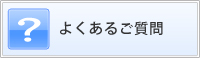
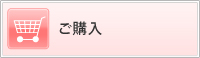


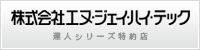

 セミナー情報
セミナー情報 個別説明会のお申し込み
個別説明会のお申し込み よくあるご質問
よくあるご質問 ご購入
ご購入


